A "világhálón" keresztül eljuthat olyan webhelyekre, ahol folyamatosan valami villog, valami mozog, mozog. Ugyanazok az online játékok, különféle böngészőalapú flash minijátékok - mindezt a flash lejátszó beépülő modulnak köszönhetően láthatja.
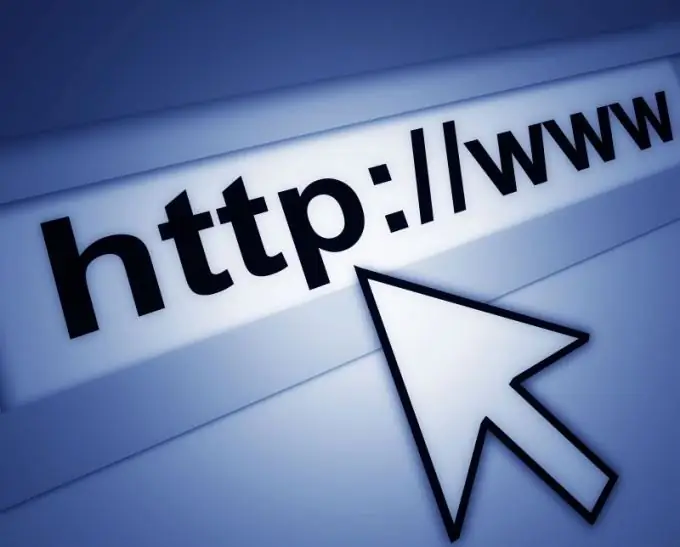
Utasítás
1. lépés
Nyissa meg böngészőjét (például a Mozilla Firefox, az Opera, a Google Chrome és így tovább), és kövesse a hivatalos webhelyre mutató linket, ahonnan teljesen ingyenesen letöltheti ezt a kiegészítőt: https://www.adobe.com. Próbálja meg aktivált licencelt szoftvert használni.
2. lépés
Görgessen lefelé a megnyíló oldalon, és a Letöltések részben kattintson az Adobe Flash Player feliratra. Most törölje a jelet az "Igen, telepítse a McAfee Security Scan Plus (opcionális) (0,98 MB)" jelölőnégyzetből, mert egyáltalán nem szükséges, majd kattintson a "Letöltés" gombra. Amikor a böngésző tetején engedélyt kérnek a link követésére, kattintson az Engedélyezés gombra.
3. lépés
A megjelenő új, kicsi ablakban kattintson a "Telepítés most" gombra. Ezután csak indítsa újra a böngészőt. Az Adobe Flash player szoftver automatikusan letöltődik.
4. lépés
A letöltés végén megjelenik egy telepítési ablak, ahol be kell jelölnie az „Elfogadom a licencszerződést” felirat melletti négyzetet („Elolvastam és elfogadtam a licencszerződés feltételeit”, „Elolvastam és teljes mértékben egyetértek ezzel a licencszerződéssel” és hasonlók lehetségesek. Ezután kattintson a "Telepítés" gombra. Amikor a telepítés befejeződött, kattintson a "Befejezés" gombra. Ennyi, a flash lejátszó teljesen telepítve van!
5. lépés
A telepítés során némi ütközés állhat fenn a böngészővel (ez gyakran előfordul a Mozilla Firefox esetében). Csak zárja be, és a telepítés automatikusan folytatódik.






